Одновременное воспроизведение анимации во всех окнах проекций
Одним из наиболее полезных свойств программы 3ds max является возможность одновременно воспроизводить анимацию во всех окнах проекций.
- Откройте существующий или создайте новый файл анимированной сцены.
- Щелкните по кнопке
 Time Configuration. Появится одноименное диалоговое окно.
Time Configuration. Появится одноименное диалоговое окно. - В группе Playback (Воспроизведение) снимите флажок параметра Active Viewport Only (Только активное окно проекции) – см. рис. 7.96.
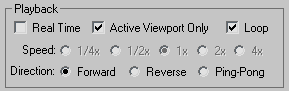
Рис. 7.96. После снятия флажка Active Viewport Only активизируется режим воспроизведения анимации во всех окнах проекции - Закройте диалоговое окно.
- Щелкните по кнопке
 Play Animation. Анимация будет воспроизведена во всех окнах проекций, если нет отключенных окон.
Play Animation. Анимация будет воспроизведена во всех окнах проекций, если нет отключенных окон.
Совет
Для воспроизведения анимации в окнах проекций на скорости, уменьшенной или увеличенной в два или в четыре раза, установите переключатели 1/4х, 1/2х, 1х, 2х или 4х в группе Playback (рис. 7.97).
Для обратного воспроизведения анимации необходимо снять флажок Real Time и пометить переключатель Reverse.
Для воспроизведения анимации в прямом и обратном порядке следует снять флажок Real Time и установить переключатель Ping-Pong (рис. 7.98).
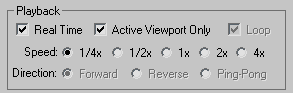
Рис. 7.97. Изменение скорости воспроизведения анимации не отражается на воспроизведении конечного визуализированного файла
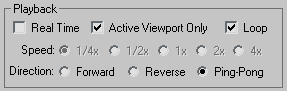
Рис. 7.98. В результате выбора параметра Ping-Pong анимация будет воспроизводиться вперед-назад только в окнах проекций
Совет
Анимацию сложных сцен удобнее просматривать. отключив опцию Real Time.
Adaptive degradation (Адаптивное уменьшение разрешения) – это средство, которое позволяет уменьшить качество отображения окна проекции. Оно используется для сохранения скорости воспроизведения анимации. Вы заметите его действие, если будете воспроизводить анимацию с большим количеством многоугольников, чем ваша видеокарта способна поддерживать в режиме реального времени.
Если вы предпочитаете воспроизводить анимацию с использованием высокого качества и вас не волнует, что скорость перерисовки экрана уменьшится, можете увеличить уровень деградации на панели Adaptive Degradation диалогового окна Viewport Configuration (рис. 7.99). Адаптивная деградация включается и выключается клавишей 0.
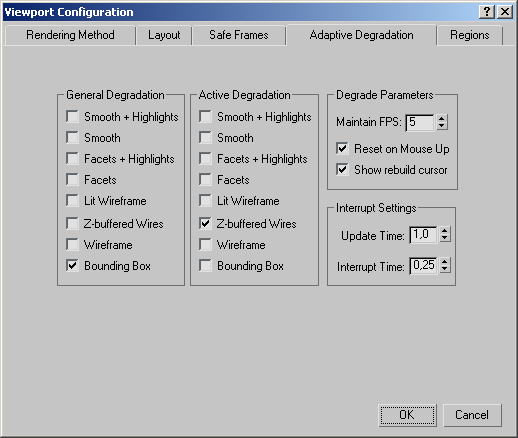
Рис. 7.99. Панель Adaptive Degradation позволяет уменьшить разрешение окна проекции. Это ускоряет воспроизведение, но не влияет на результат визуализации